Định dạng số trong Excel, đặc biệt là số tiền, đóng vai trò quan trọng trong việc trình bày báo cáo tài chính rõ ràng và dễ hiểu. Bài viết này hướng dẫn bạn cách sử dụng tính năng Custom Format trong Excel để định dạng đơn vị tiền tệ theo nghìn, triệu, tỷ, giúp tối ưu hóa việc hiển thị dữ liệu số và nâng cao tính chuyên nghiệp cho bảng tính của bạn.
Từ khóa: định dạng tiền tệ excel, custom format excel, định dạng số tiền, trình bày excel, thủ thuật excel, báo cáo tài chính, excel chuyên nghiệp
Định dạng số trong Excel là một kỹ năng hữu ích, đặc biệt là khi làm việc với các báo cáo tài chính chứa nhiều số liệu. Việc định dạng giúp dữ liệu dễ đọc, dễ hiểu và tránh nhầm lẫn. Bài viết này tập trung vào thủ thuật sử dụng Custom Format, giúp bạn trình bày số tiền theo đơn vị nghìn, triệu, tỷ một cách hiệu quả. Để tìm hiểu tổng quan hơn về Custom Format, bạn có thể tham khảo thêm tài liệu tại đây.
Hướng dẫn Định dạng Tiền tệ trong Excel
Dưới đây là các bước chi tiết để định dạng số tiền theo đơn vị nghìn, triệu, tỷ, kèm theo hình ảnh minh họa. Lưu ý, có hai định dạng chính: chuẩn Châu Âu và chuẩn Mỹ. Hãy thử cả hai để chọn chuẩn phù hợp với máy tính của bạn.
Bước 1: Chọn Dữ liệu và Mở Format Cells
Chọn vùng dữ liệu số tiền cần định dạng. Nhấp chuột phải vào vùng đã chọn và chọn “Format Cells”.
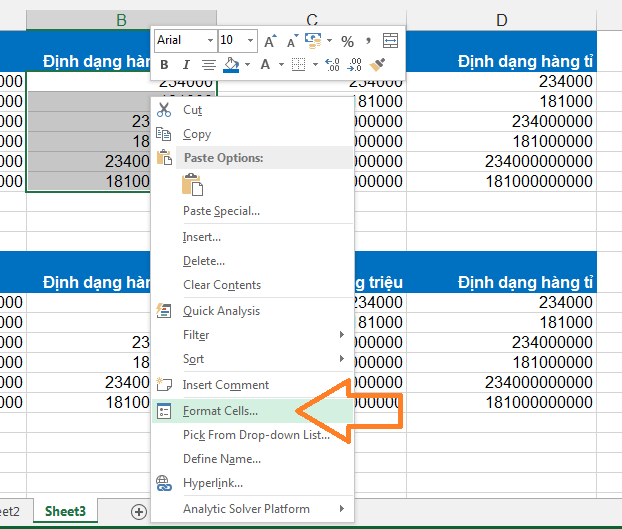 1 – Chọn Format Cells để định dạng tiền tệ
1 – Chọn Format Cells để định dạng tiền tệ
Bước 2: Sử dụng Custom Formats
Trong cửa sổ Format Cells, chọn tab “Number” và sau đó chọn “Custom” trong danh sách Category. Nhập định dạng mong muốn vào ô “Type”. Hình ảnh dưới đây minh họa các định dạng cho đơn vị nghìn, triệu và tỷ theo cả chuẩn Châu Âu và Mỹ.
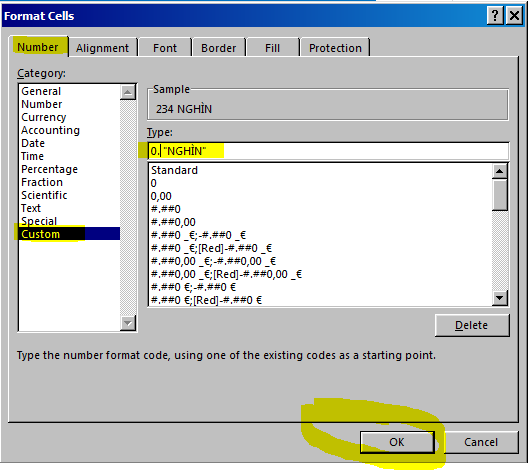 2 – Sử dụng Custom Formats để định dạng tiền tệ
2 – Sử dụng Custom Formats để định dạng tiền tệ
Ví dụ Minh họa
Sau khi áp dụng Custom Format, dữ liệu số tiền sẽ được hiển thị theo định dạng đã chọn, giúp dễ dàng so sánh và phân tích.
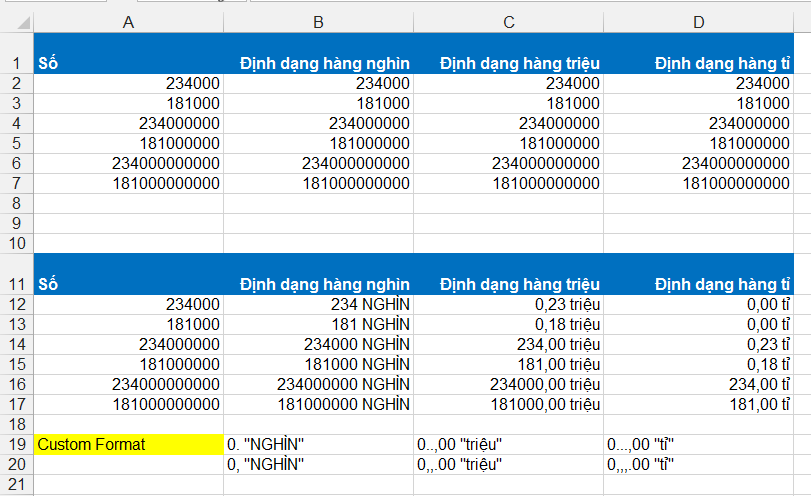 3 – Ví dụ về định dạng tiền tệ
3 – Ví dụ về định dạng tiền tệ
Tải xuống Ví dụ
Bạn có thể tải xuống file ví dụ minh họa tại đây.


Bạn muốn nắm vững Excel từ cơ bản đến nâng cao? Khóa học EX101 – Excel từ Cơ bản tới Chuyên gia của Học Excel Online sẽ giúp bạn hệ thống kiến thức một cách bài bản, chi tiết. Khóa học không giới hạn thời gian, cho phép bạn học mọi lúc mọi nơi và dễ dàng tra cứu lại kiến thức khi cần. Đăng ký ngay hôm nay để nhận ưu đãi hấp dẫn! Chi tiết xem tại: Học Excel Online.
Tóm lại, việc định dạng tiền tệ trong Excel bằng Custom Format là một thủ thuật đơn giản nhưng hiệu quả, giúp bảng tính của bạn trở nên chuyên nghiệp và dễ hiểu hơn. Hãy áp dụng ngay những kiến thức này vào công việc của bạn! Bạn cũng có thể tìm hiểu thêm về các thủ thuật Excel khác trên trang web Thủ Thuật.


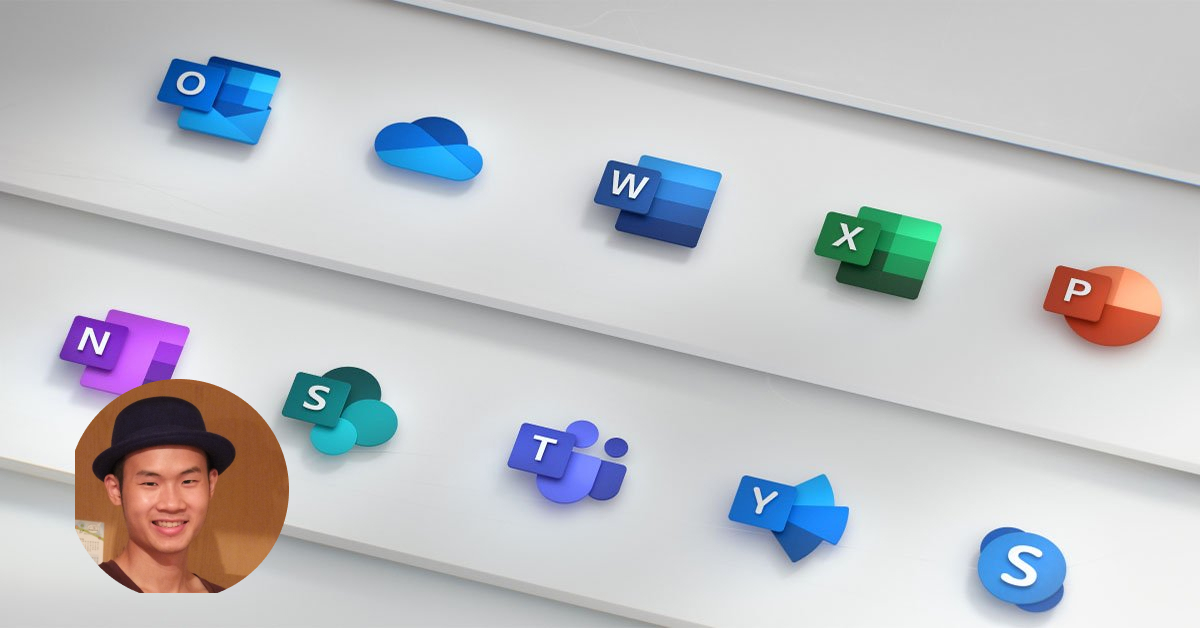












Discussion about this post